- লেখক Jason Gerald [email protected].
- Public 2023-12-16 10:57.
- সর্বশেষ পরিবর্তিত 2025-01-23 12:07.
২০১০ সালে আইপ্যাডের প্রবর্তন ইলেকট্রনিক্স জগতে ঝড় তুলেছিল এবং আজ আইপ্যাড বাজারে সবচেয়ে জনপ্রিয় ট্যাবলেট হয়ে উঠেছে। আপনি একটি চাইবেন, কিন্তু কিভাবে সঠিক মডেল নির্বাচন করবেন? আইপ্যাড মডেলগুলির মধ্যে কার্যকারিতার মধ্যে খুব বেশি পার্থক্য নেই, তবে মূল পার্থক্যগুলি স্টোরেজ এবং সংযোগের পরিমাণে।
ধাপ
3 এর মধ্যে পার্ট 1: মডেলগুলির তুলনা করা

পদক্ষেপ 1. আইপ্যাড মডেলগুলি জানুন।
নতুন আইপ্যাড মডেল হল আইপ্যাড এয়ার এবং আইপ্যাড মিনি রেটিনা সহ। এটি চালু হওয়ার পর থেকে, আইপ্যাড, আইপ্যাড এয়ার এবং আইপ্যাড মিনি নামে তিনটি প্রধান ধরনের আইপ্যাড রয়েছে। প্রতিটি মডেলের বেশ কয়েকটি সংশোধন এবং প্রজন্ম রয়েছে। উদাহরণস্বরূপ, আইপ্যাডের চারটি প্রজন্ম, আইপ্যাড মিনিয়ের দুটি প্রজন্ম এবং আইপ্যাড এয়ারের একটি প্রজন্ম রয়েছে।
- আসলে, আইপ্যাড এয়ার আইপ্যাডের পঞ্চম প্রজন্ম। মূল আইপ্যাড 4 এখন শুধুমাত্র 16GB মডেলে পাওয়া যায় এবং এটি "আইপ্যাড উইথ রেটিনা ডিসপ্লে" নামে পরিচিত। আসন্ন বড় আইপ্যাড হবে সম্পূর্ণ আইপ্যাড এয়ার।
- আইপ্যাড হল সবচেয়ে বড় মডেল। আইপ্যাড মিনি হল সবচেয়ে ছোট মডেল। আইপ্যাড এয়ার খুবই হালকা।
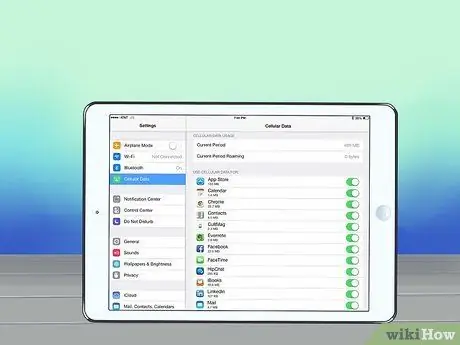
ধাপ 2. আপনার সেলুলার পরিষেবার প্রয়োজন কিনা তা স্থির করুন।
বেশিরভাগ আইপ্যাডে সেলুলার পরিষেবা বা কোনও সেলুলার পরিষেবা নেই। সেলুলার সার্ভিস মানে আপনি যতক্ষণ সেলফোন সিগন্যাল থাকবে ততক্ষণ আপনি ইন্টারনেটের সাথে সংযোগ করতে পারবেন। আপনি যদি সেলুলার পরিষেবা ব্যবহার করতে চান, তাহলে আপনাকে আইপ্যাড সমর্থনকারী ক্যারিয়ারে একটি ডেটা প্ল্যানের সদস্যতা নিতে হবে। সমস্ত আইপ্যাডে ওয়াইফাই রয়েছে, যা আপনাকে যে কোনও ওয়্যারলেস নেটওয়ার্কের সাথে সংযুক্ত করতে দেয় যার জন্য আপনার পাসওয়ার্ড রয়েছে।
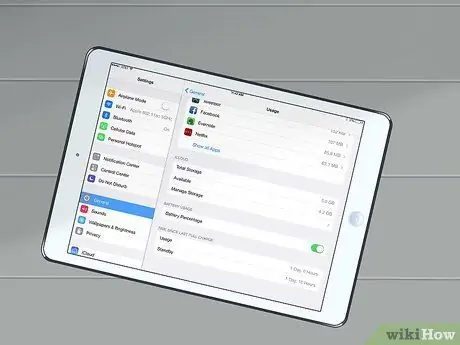
ধাপ 3. স্টোরেজ স্পেস বিবেচনা করুন।
বেশিরভাগ আইপ্যাড মডেলের বিভিন্ন স্টোরেজ অপশন রয়েছে যা দামকে ভিন্ন করে তোলে। বেশিরভাগ আইপ্যাড যা 2012 সালের শেষের দিকে প্রকাশিত হয়েছিল (আইপ্যাড 3 এবং আইপ্যাড মিনি) এর 16, 32 এবং 64 জিবি সংস্করণ রয়েছে। পরে iPads (iPad 4, iPad Mini with Retina, and iPad Air) এর 16. 32, 64 এবং 128GB ভার্সন আছে।
আপনার যত বেশি স্টোরেজ স্পেস থাকবে, তত বেশি ছবি, ভিডিও, মিউজিক এবং অ্যাপস আপনি আইপ্যাডে ফিট করতে পারবেন।
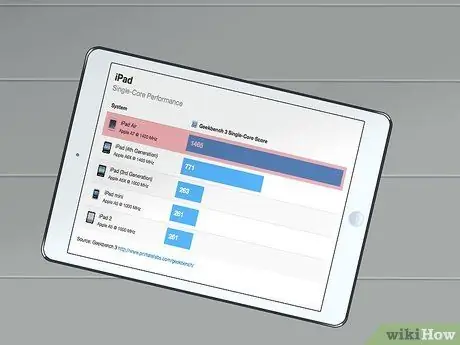
ধাপ 4. প্রক্রিয়া ক্ষমতা বিবেচনা করুন।
আপনি যদি অনেক হেভিওয়েট অ্যাপস চালাতে চান, তাহলে আপনি একটি আইপ্যাড এয়ার কিনতে চাইতে পারেন যা আগের আইপ্যাড মডেলের তুলনায় অনেক ভালো প্রসেসর আছে। যাইহোক, এর অর্থ এই নয় যে পুরানো আইপ্যাড ভারী অ্যাপ চালাতে পারে না; বেশিরভাগ অ্যাপই নতুন হার্ডওয়্যারের সুবিধা নেওয়ার জন্য ডিজাইন করা হয়নি, তাই বেশিরভাগ অ্যাপই এখনও পুরনো আইপ্যাডে ভালোভাবে চলবে।

পদক্ষেপ 5. একটি আইপ্যাড রঙ চয়ন করুন।
বেশিরভাগ আইপ্যাড রূপালী/সাদা বা ধূসর/কালো রঙে পাওয়া যায়। আপনি একটি "কেস" কিনতে পারেন যা আপনার আইপ্যাডের রঙ পরিবর্তন করে, কিন্তু সেই আনুষঙ্গিক অ্যাপলে পাওয়া যায় না। বিভিন্ন স্টোরেজ স্পেস এবং সেলুলার ক্ষমতা ছাড়াও, একই প্রজন্মের সমস্ত আইপ্যাড একই।
এটি একটি রেটিনা ডিসপ্লে সহ পুনরায় প্রকাশিত আইপ্যাড 4। এই আইপ্যাড শুধুমাত্র 16GB অপশনে পাওয়া যায়।
| মডেল | মুক্তির তারিখ | স্টোরেজ |
|---|---|---|
| রেটিনা সহ আইপ্যাড* | ২ 014 সালের প্রথমদিকে | 16 জিবি |
| আইপ্যাড এয়ার | 2013 এর শেষ | 16, 32, 64, 128 জিবি |
| রেটিনা সহ আইপ্যাড মিনি | 2013 এর শেষের দিকে | 16, 32, 64, 128 জিবি |
| আইপ্যাড 4 | 2012 এর শেষ | 16, 32, 64, 128 জিবি |
| আইপ্যাড মিনি | 2012 এর শেষ | 16, 32, 64 গিগাবাইট |
| আইপ্যাড 3 | 2012 এর প্রথম দিকে | 16, 32, 64 গিগাবাইট |
3 এর অংশ 2: একটি আইপ্যাড বিক্রেতা খোঁজা

ধাপ 1. নিজে আইপ্যাড ব্যবহার করে দেখুন।
বিভিন্ন ধরনের আইপ্যাড ব্যবহার করে দেখতে আপনার এলাকায় একটি অ্যাপল স্টোর বা স্থানীয় ইলেকট্রনিক্স খুচরা বিক্রেতা যান। এটি আইপ্যাড এবং আইপ্যাড মিনিয়ের মধ্যে স্ক্রিনের আকারের পার্থক্য, পাশাপাশি আইপ্যাড এবং আইপ্যাড এয়ারের মধ্যে গতি এবং আকারের পার্থক্যের উপর কিছুটা আলোকপাত করবে।

পদক্ষেপ 2. একটি ব্যবহৃত আইপ্যাড কেনার কথা বিবেচনা করুন।
আইপ্যাড একটি ব্যয়বহুল ডিভাইস, কিন্তু সৌভাগ্যবশত, অনেক অ্যাপল ভক্তরা নতুন ডিভাইস কিনছেন এবং তাদের পুরানোগুলি বিক্রি করছেন, যার অর্থ ব্যবহৃত ডিভাইসের বাজার সবসময় সক্রিয় এবং প্রতিযোগিতামূলক। কাস্কাস এবং টোকোবাগাসের মত সাইটগুলি দেখুন
কেনার আগে সম্ভব হলে আইপ্যাড নিজে চেষ্টা করে দেখুন।

ধাপ 3. সেরা মূল্য খুঁজুন।
আপনি যে দোকানে প্রথমে যান তার সেরা মূল্য আছে বলে ধরে নেবেন না। যদিও অ্যাপল ডিভাইসগুলি খুব কমই ছাড় দেওয়া হয়, তবে আপনি কম দামে পুরোনো ডিভাইসগুলি কিনতে বড় ছাড়ের দিনগুলির জন্য অপেক্ষা করতে পারেন।

ধাপ 4. অনলাইন স্টোর চেক করুন।
একজন অনলাইন বিক্রেতা আপনাকে নিয়মিত বিক্রেতার চেয়ে ভাল দাম দিতে সক্ষম হতে পারে, যদিও আপনাকে আরও জানতে হবে। নিশ্চিত করুন যে বিক্রেতা সৎ এবং আপনি আসলে একটি নতুন আইপ্যাড কিনেছেন। কিছু বিক্রেতা এই সত্য গোপন করে যে আপনি একটি ব্যবহৃত ডিভাইস কিনেছেন।
3 এর অংশ 3: আইপ্যাড সেট আপ করা
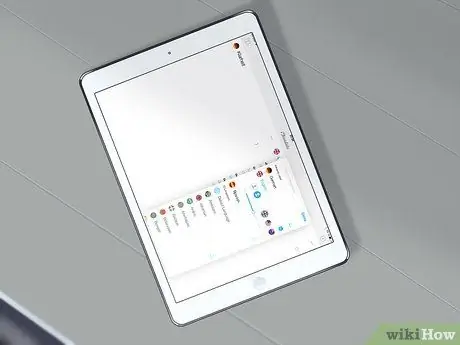
ধাপ 1. প্রথম সেটআপটি চালান।
যখন আপনি প্রথম আইপ্যাড চালু করবেন, আপনি প্রাথমিক সেটআপের মাধ্যমে নির্দেশিত হবেন। আইপ্যাডের উপরের ডানদিকে পাওয়ার/স্লিপ বোতাম টিপে আইপ্যাড চালু করুন। সেটআপ প্রক্রিয়া শুরু করতে বাম থেকে ডানদিকে সোয়াইপ করুন।
আপনাকে আইপ্যাডে ব্যবহার করার জন্য ভাষা নির্বাচন করতে বলা হবে। আপনি পরে এই ভাষা পরিবর্তন করতে পারেন। আপনাকে আপনার দেশ এবং এলাকায় প্রবেশ করতে বলা হবে। এটি অ্যাপলকে অ্যাপ স্টোরে কোন অ্যাপস অ্যাক্সেস করতে পারে তা নির্ধারণ করতে সাহায্য করবে, কারণ অনেক অ্যাপ শুধুমাত্র নির্দিষ্ট অঞ্চল/দেশে পাওয়া যায়।
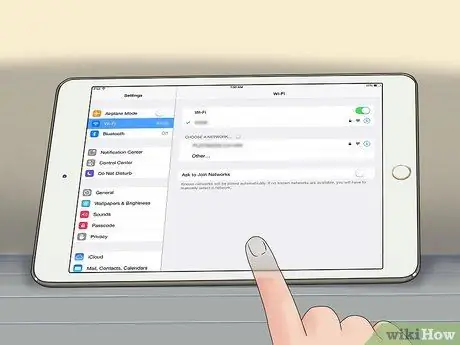
ধাপ 2. ওয়্যারলেস নেটওয়ার্কের সাথে আইপ্যাড সংযুক্ত করুন।
সেটআপ প্রক্রিয়া চলাকালীন, আপনাকে একটি ওয়্যারলেস নেটওয়ার্কে আইপ্যাড সংযোগ করতে বলা হবে। তালিকা থেকে আপনি যে নেটওয়ার্কটি চান তা নির্বাচন করুন। আপনার নেটওয়ার্ক সুরক্ষিত থাকলে, নেটওয়ার্কের সাথে সংযোগ স্থাপনের জন্য পাসওয়ার্ড লিখুন। ।
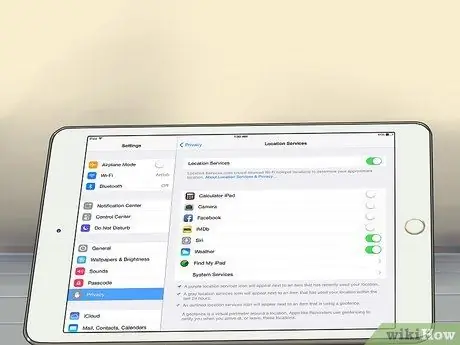
ধাপ 3. আপনি নেটওয়ার্ক পরিষেবা চালু করতে চান কিনা তা সিদ্ধান্ত নিন।
নেটওয়ার্ক পরিষেবাগুলি আপনার আইপ্যাডকে অ্যাপ্লিকেশনগুলির জন্য আপনার বর্তমান অবস্থান গ্রহণের অনুমতি দেয় যা এটি অনুরোধ করে, যেমন মানচিত্র। আপনি যদি ওয়াইফাই এর মাধ্যমে সংযুক্ত থাকেন, এই পরিষেবাটি আইপি ঠিকানা থেকে আপনার অবস্থান খুঁজে বের করার চেষ্টা করবে।
আপনার আইপ্যাড হারিয়ে গেলে বা ক্ষতিগ্রস্ত হলে "আমার আইপ্যাড খুঁজুন" বৈশিষ্ট্যটি ব্যবহার করতে চাইলে এই পরিষেবাটি চালু করুন।
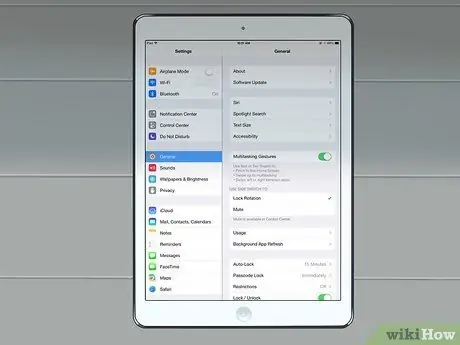
ধাপ 4. আপনার সেটআপ বিকল্পটি নির্বাচন করুন।
আপনাকে একটি নতুন আইপ্যাড হিসাবে আইপ্যাড সেটআপ করার বিকল্প দেওয়া হবে, অথবা আপনার ডেটা ব্যাকআপ থেকে আইপ্যাড পুনরুদ্ধার করা হবে। আপনি যদি আপনার আইপ্যাড আপডেট করেন, তাহলে আপনি স্বয়ংক্রিয়ভাবে অ্যাপস, সেটিংস ইত্যাদি সিঙ্ক করতে আপনার ব্যাকআপ পুনরুদ্ধার করতে পারেন। যদি এটি আপনার প্রথম আইপ্যাড হয়, "নতুন আইপ্যাড হিসাবে সেট আপ করুন" আলতো চাপুন।
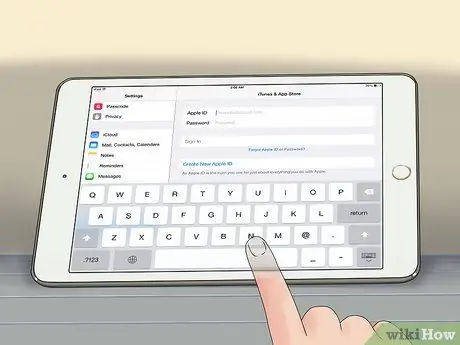
পদক্ষেপ 5. অ্যাপল আইডি দিয়ে সাইন ইন করুন।
এটি আপনাকে আপনার iDevice এবং iTunes ক্রয়গুলিকে এক অ্যাকাউন্টে সিঙ্ক করতে দেয়। অ্যাপল আইডি তৈরির জন্য এই নির্দেশিকাটি দেখুন। অ্যাপল আইডি তৈরির প্রক্রিয়াটি নিজেই বিনামূল্যে, তবে আপনি যদি আইটিউনস বা অ্যাপ স্টোর থেকে কেনাকাটা করতে চান তবে আপনাকে একটি ক্রেডিট কার্ড যুক্ত করতে হবে।
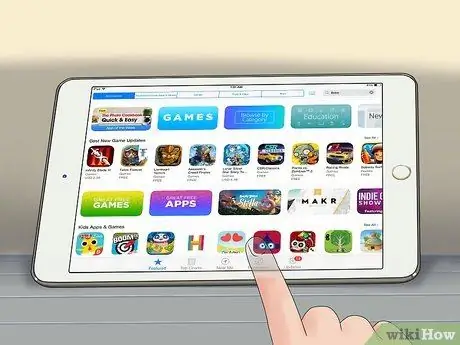
ধাপ 6. কিছু অ্যাপ ইনস্টল করুন।
অ্যাপ স্টোর খুলুন এবং উপলব্ধ অ্যাপগুলি ব্রাউজ করুন। অ্যাপটি ক্রয় করার জন্য, আপনাকে আপনার অ্যাপল আইডির সাথে একটি ক্রেডিট কার্ড সংযুক্ত করতে হবে, অথবা একটি আইটিউনস উপহার কার্ড নগদ করতে হবে।
অ্যাপ স্টোরে উৎপাদনশীলতা থেকে গেমিং পর্যন্ত হাজার হাজার অ্যাপ রয়েছে। অনেক সাইট নির্বাচিত অ্যাপ্লিকেশনের সুপারিশ করে। অ্যাপ্লিকেশনগুলির সাথে পরীক্ষা করুন, কারণ বেশিরভাগ অ্যাপের একটি লাইট বা ফ্রি সংস্করণ রয়েছে যা আপনাকে তাদের কিছু বৈশিষ্ট্যগুলিতে অ্যাক্সেস দেয়।
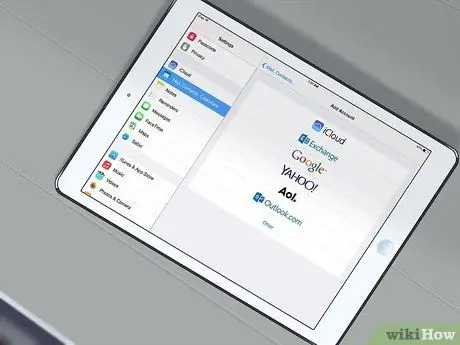
ধাপ 7. আপনার ইমেইল অ্যাকাউন্ট সংযুক্ত করুন।
নতুন ব্যবহারকারীদের সবচেয়ে সাধারণ কাজটি হল আইপ্যাডে একটি ইমেল অ্যাকাউন্ট সংযুক্ত করা। আপনি সেটিংস থেকে মেইল অ্যাপে ইমেল অ্যাকাউন্ট যোগ করতে পারেন। "মেল, পরিচিতি এবং ক্যালেন্ডার" নির্বাচন করুন, তারপরে "অ্যাকাউন্ট যুক্ত করুন"। কিভাবে আপনার ইমেইল অ্যাকাউন্ট লিঙ্ক করবেন সে সম্পর্কে বিস্তারিত জানতে এই নির্দেশিকা পড়ুন।






